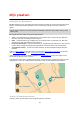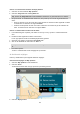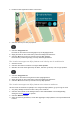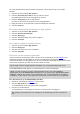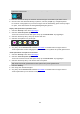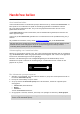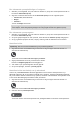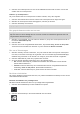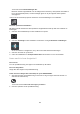User manual
145
Als je een gemarkeerde locatie permanent wilt opslaan, voeg je deze als volgt toe aan Mijn
plaatsen:
1. Selecteer in het hoofdmenu Mijn plaatsen.
2. Selecteer Gemarkeerde locaties en kies je locatie in de lijst.
De gemarkeerde locatie wordt weergegeven op de kaart.
3. Selecteer Voeg plaats toe in het pop-upmenu.
De naam van de locatie wordt getoond in het wijzigingsscherm.
4. Wijzig de naam van de locatie zodat je deze eenvoudig kunt herkennen.
5. Selecteer Voeg toe.
Een recente bestemming verwijderen uit Mijn plaatsen
1. Selecteer in het hoofdmenu Mijn plaatsen.
2. Selecteer Recente bestemmingen.
3. Selecteer Wijzig lijst.
4. Selecteer de bestemmingen die je wilt verwijderen.
5. Selecteer Verwijder.
Een locatie verwijderen uit Mijn plaatsen
1. Selecteer in het hoofdmenu Mijn plaatsen.
2. Selecteer Wijzig lijst.
3. Selecteer de locaties die je wilt verwijderen.
4. Selecteer Verwijder.
POI-lijsten van de community gebruiken
Je kunt op internet verzamelingen vinden van POI's van de community en ze met MyDrive in een
webbrowser uploaden naar Mijn plaatsen. Een POI-verzameling kan bijvoorbeeld campings of
restaurants bevatten voor het gebied waarin je reist en biedt een eenvoudige manier om een locatie
te selecteren zonder dat je steeds naar de locatie hoeft te zoeken.
Tip: sommige TomTom-navigatiesystemen beschikken over vooraf geïnstalleerde POI-lijsten.
Je GO PROFESSIONAL maakt gebruik van .OV2-bestanden voor POI-verzamelingen.
Let op: voor het importeren van OV2- en GPX-bestanden moet er ten minste 400 MB ge-
heugenruimte op je GO PROFESSIONAL beschikbaar zijn. Als je het bericht Je hebt meer ruimte
nodig ziet, maak je meer ruimte vrij door ongewenste .OV2- of .GPX-bestanden te verwijderen
via MyDrive, of door content op het systeem te verwijderen, zoals een kaart die je niet gebruikt.
Een .OV2-bestand op je GO PROFESSIONAL gebruiken
1. Upload het .OV2-bestand via MyDrive in een browser.
2. Selecteer Mijn plaatsen in het Hoofdmenu.
Je nieuwe POI-lijst wordt in de lijst Plaatsen weergegeven.
3. Selecteer je nieuwe POI-lijst.
Je nieuwe POI-lijst wordt geopend en alle POI's in de lijst worden weergegeven.
Tip: verberg het toetsenbord of scrol omlaag door de resultatenlijst om meer resultaten te
zien.